Comment faire pour envoyer les photos de pellicule d’appareil photo à Snapchat?
Vous êtes professionnel à partager actuellement des photos des images de la conversation, mais savez-vous que vous pouvez aussi partager vos photos enregistrées sur Snapchat ?
Si vous voulez partager une photo que vous avez déjà prise sur votre iPhone, vous rencontrerez le problème sur l'envoi des photos de Pellicule ou Photothèque à Snapchat. Cela conduit à nous désespérer quand nous avons des difficultés de transférer DSLR ou photos de l’appareil à iPhone 6s/6/SE/5s, mais puis nous avons aucune idée de partager ces photos avec des amis sur Snapchat.
Maintenant, apprendre comment jouer Snapchat de pellicule avec notre solution ci-dessous. Si vous avez supprimé vos photos Snapchat par erreur, vous pouvez aussi consulter notre guide pour récupérer photo Snapchat.
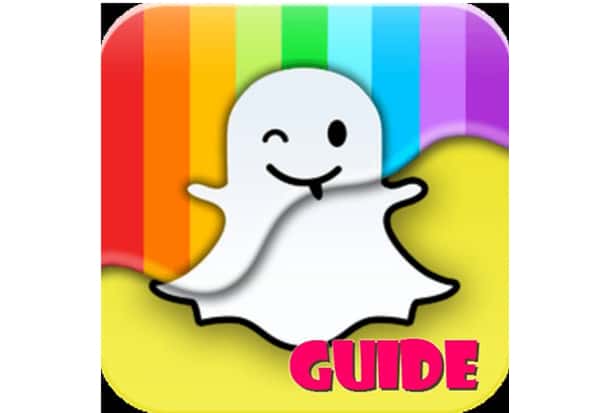
Comment envoyer les photos de Pellicule à Snapchat ?
Étape 1 : Autorisez Accès
Tout d’abord vous devez assurer que vous avez déjà autorisé l’accès de Snapchat à la Pellicule. Simplement allez au menu « Réglages », cliquez « Confidentialité » puis « Photos » et tapez sur « On » pour Snapchat.
Étape 2 : Ouvrez Pellicule et sélectionnez photos
Ouvrez l’application « Photos » et sélectionnez des photos que vous souhaitez de partager sur « Pellicule » ou autres photos albums. Puis cliquez l’icône « Partager » au bas de l'écran. Faites défiler vers la droite sur la rangée d'icônes et appuyez sur le bouton « Autre ». Assurez que Snapchat est ouvré.
Étape 3 : Envoyez photo de Pellicule à Snapchat
À l'avenir, vous pouvez simplement appuyer sur l'icône de Snapchat et il va ouvrir à Snapchat. Vous pouvez modifier et dessiner sur photo juste comme un logiciel régulier et l’envoyer à des gens que vous voulez.
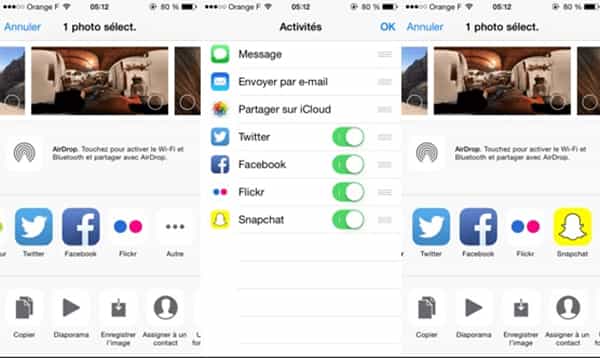
Comment partager une photo sur la conversation Snapchat ?
Si vous êtes dans Snapchat avec quelqu'un et vous voulez les partager une photo de la conversation dans laquelle vous êtes déjà, il peut être plus facile.
1. Sur l'application Snapchat, appuyez sur l’icône jaune de caméra, donc vous pouvez accéder vos photos et vidéos à iPhone.
2. Après choisir une photo, vous pouvez dessiner et écrire sur elle et ainsi que vous utilisez un pack d’autocollants pour ajouter emoji.
3. L’envoyer à vos amis sur Snapchat.
Cela est le guide complète sur comment partager une photo de Pellicule à Snapchat. Avec cette méthode, vous pouvez télécharger vos vieilles photos enregistrées sur votre iPhone et les capturer d'une manière unique. Si vous êtes encore confus sur comment partager une photo sur Snapchat, écrivez un commentaire ci-dessous.
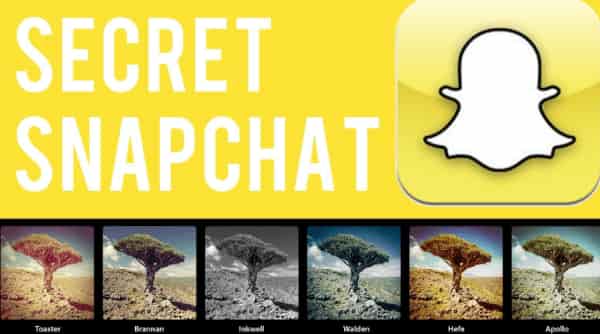
Précédent
Twitter ne fonctionne pas ? Voici comment le réparerSuivant
Comment télécharger et enregistrer des photos ou vidéos de WhatsApp Statut


































